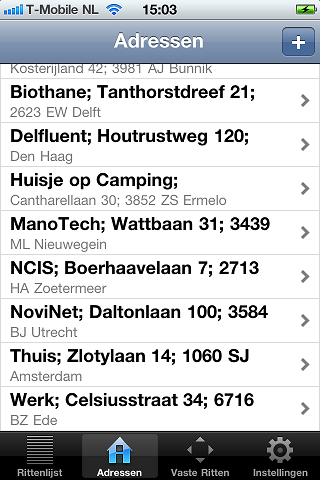
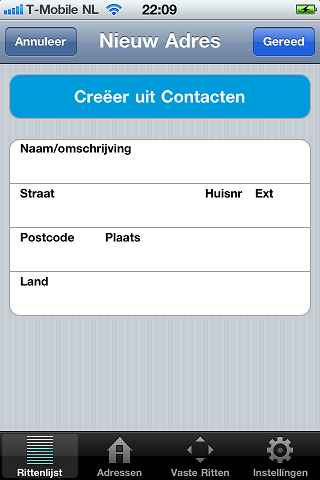 Een nieuw bezoekadres kunt u toevoegen vanuit de adressenlijst.
De adressenlijst wordt getoond als u onderaan het scherm de tab Adressen kiest,
of wanneer u bij het toevoegen of wijzigen van een rit het veld Vertrekadres of het veld Bezoekadres / bestemming aantikt.
Een nieuw bezoekadres kunt u toevoegen vanuit de adressenlijst.
De adressenlijst wordt getoond als u onderaan het scherm de tab Adressen kiest,
of wanneer u bij het toevoegen of wijzigen van een rit het veld Vertrekadres of het veld Bezoekadres / bestemming aantikt.
Tik in de adressenlijst rechts bovenaan op
 om een nieuw adres toe te voegen.
om een nieuw adres toe te voegen.
Het scherm Nieuw Adres verschijnt. U kunt hier een adres overnemen uit de contacten van uw iPhone, of zelf de naam en adresgegevens invullen.
U hoeft niet meteen alle gegevens in te voeren, dit kunt u later ook nog doen. Als u haast hebt of niet alle gegevens bij de hand hebt, vul dan bijvoorbeeld alleen de naam in, later kunt u dan de andere gegevens invoeren.
Top

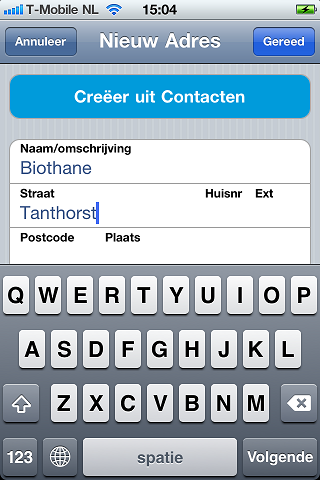 Tik op een veld om het toetsenbord te activeren.
Tik op een veld om het toetsenbord te activeren.
Bij het invullen van de bovenste velden van een nieuw adres, ziet u rechts onder op het toetsenbord de button
 .
Met deze button kunt u direct naar het volgende veld gaan. Bij Huisnr en Postcode wordt dan meteen het numerieke
toetsenbord geactiveerd.
.
Met deze button kunt u direct naar het volgende veld gaan. Bij Huisnr en Postcode wordt dan meteen het numerieke
toetsenbord geactiveerd.
Wilt u in de andere velden cijfers of leestekens intypen, druk dan op de
 toets linksonder op het toetsenbord.
toets linksonder op het toetsenbord.
Bij Naam/omschrijving kunt u het beste de naam van het bedrijf te vermelden dat u bezoekt, zodat u gemakkelijker kunt aantonen dat het een zakelijke rit betreft.
Straat, huisnummer en een eventuele extensie of nadere aanduiding mag u allemaal in het veld Straat invullen, wij hebben hier echter aparte velden voor opgenomen zodat we bij Huisnr direct het numerieke toetsenbord kunnen activeren. Hetzelfde geldt voor Postcode en Plaats.
Nadat u de velden hebt ingevuld, drukt u op de button
 (rechtsboven) om het adres op te slaan.
(rechtsboven) om het adres op te slaan.
Top
